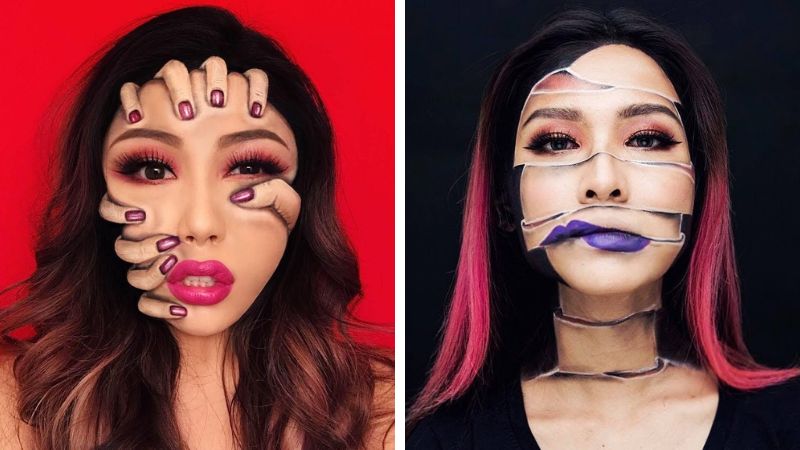Gửi hình HD sẽ giúp người nhận nhận được những hình ảnh chất lượng, sắc nét, không bị mờ nhòe. Trong bài viết hôm nay, BBCosplay sẽ giúp bạn biết về mẹo gửi hình HD và tối đa chất lượng ảnh.
Gửi ảnh HD qua Messenger iPhone, Android
Gửi hình trên Facebook sẽ bị bể hình và mờ nhòe ư? Đây đã là chuyện ngày xưa rồi, giờ đây, bạn sẽ bất ngờ với cái cách mà anh Mark đã thay đổi cho tính năng gửi hình qua Messenger đấy! Anh Mark đã nhanh chóng giúp cho Facebook Messenger có chức năng tùy chọn chất lượng ảnh gửi đi. Cụ thể, bạn sẽ tha hồ lựa chọn chất lượng ảnh từ thấp, trung bình đến cao khi gửi ảnh HD qua Messenger iPhone.
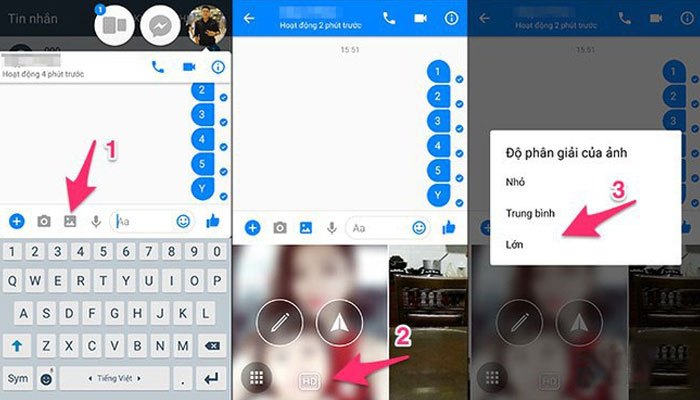
Các bước gửi hình HD qua Messenger
Cách gửi ảnh HD qua Messenger iPhone, Android là rất đơn giản. Bạn chỉ chỉ cần thực hiện nhanh theo những bước sau đây.
Bước 1: Vào khung chat, nhấn vào biểu tượng chia sẻ ảnh rồi chọn ảnh muốn gửi.
Bước 2: Nhấn chọn vào biểu tượng "HD" và nhấn biểu tượng gửi đi.
Khi gửi ảnh ở chế độ HD, chất lượng ảnh sẽ tốt hơn nên dung lượng ảnh cũng cao hơn, vì vậy nên tốc độ gửi ảnh có thể sẽ hơi lâu một chút so với khi gửi ảnh chất lượng thấp. Nếu bạn thấy ảnh có được gửi đi chậm thì cũng không cần phải lo lắng đâu nhé!
Gửi hình HD qua Email
Một cách làm khá truyền thống mà hình ảnh lúc nào cũng căng nét chính là gửi hình HD qua mail. Cách này có thể sử dụng được trên cả điện thoại lẫn máy tính. Bạn chỉ cần soạn mail và đính kèm tệp ảnh, nhấn nút gửi nữa là xong rồi đấy! Vì Gmail sẽ không nén file hình ảnh của bạn nên bạn có thể hoàn yên tâm về chất lượng ảnh khi gửi hình HD qua Gmail nhé!
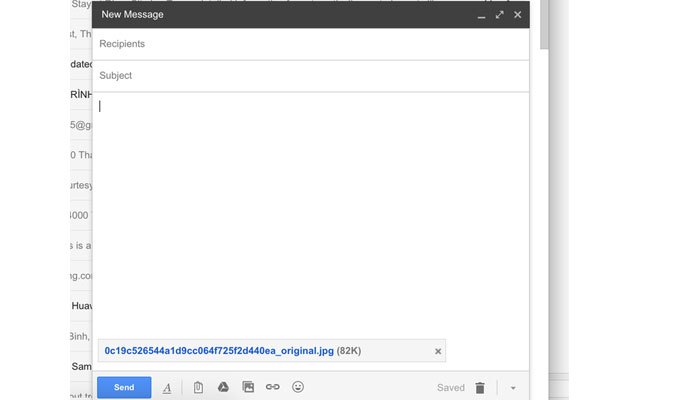
Tuy nhiên, Gmail vẫn có một nhược điểm đó là dung lượng ảnh khi gửi qua mail chỉ khoảng 20 - 25MB, bạn sẽ không gửi quá nhiều ảnh cùng một lúc được. Hãy chia nhỏ ra gửi để chất lượng và tốc độ gửi ảnh được đảm bảo nhất nhé!
Dùng Google Drive để gửi hình HD
Để khắc phục vấn đề không thể gửi được quá nhiều ảnh cùng lúc như ở Gmail, bạn có thể thay thế bằng Google Drive. Bên cạnh việc gửi hình HD qua Messenger iPhone thì gửi hình HD qua Drive cũng cực kỳ tiện lợi đấy. Bạn có thể đăng nhập Drive bằng bất cứ thiết bị nào có kết nối mạng, tablet, laptop, máy tính để bàn hay điện thoại đều được.
Bước 1: Đăng nhập vào Google Drive của bạn (tài khoản đăng nhập Gmail0
Bước 2: Nhấp chuột phải, chọn “Tải tệp lên”. Ở bước này, bạn có thể chọn nhiều ảnh cùng lúc trong kho hình ảnh.
Bước 3: Nhấp chuột phải vào ảnh hoặc folder ảnh -> Chọn “Nhận đường liên kết”.
Bước 4: Thiết lập tùy chọn “Bất kỳ ai có đường liên kết” cũng có thể là “người chỉnh sửa”, “người xem” hoặc “người nhận xét” tệp tin này.
Vậy là với Google Drive, bạn có vừa có được một kho lưu ảnh xịn sò, lại vừa có thể nhanh chóng gửi hình HD qua cho bạn bè bằng hình thức share link nhanh gọn.
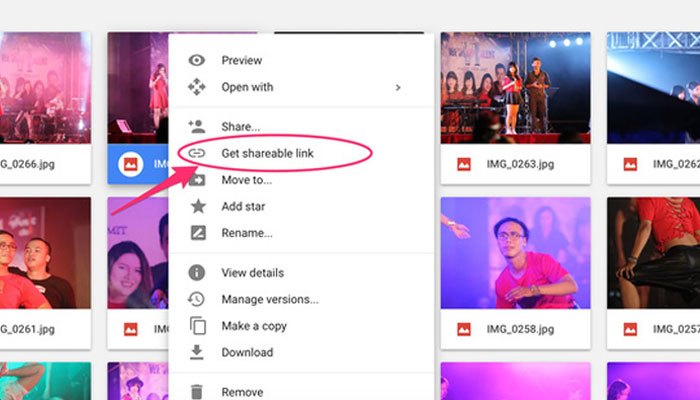
Gửi hình HD bằng Airdrop
Nếu bạn đang sử dụng các thiết bị chạy hệ điều hành iOS như iPhone, iPad và bạn của bạn cũng thế, thay vì gửi ảnh HD qua Messenger iPhone, bạn hãy tận dụng tính năng Airdrop có sẵn trên thiết bị. Đây là cách gửi vô cùng nhanh chóng và đảm bảo chất lượng hình ảnh được giữ nguyên. Tuy nhiên, chúng ta chỉ có thể áp dụng với các thiết bị của Apple thôi nhé! Hệ sinh thái của Apple tuy khá kín so với Android, nhưng những tiện ích mà nó mang lại cho chúng ta cũng không kém phần tuyệt vời và thư giãn đâu.
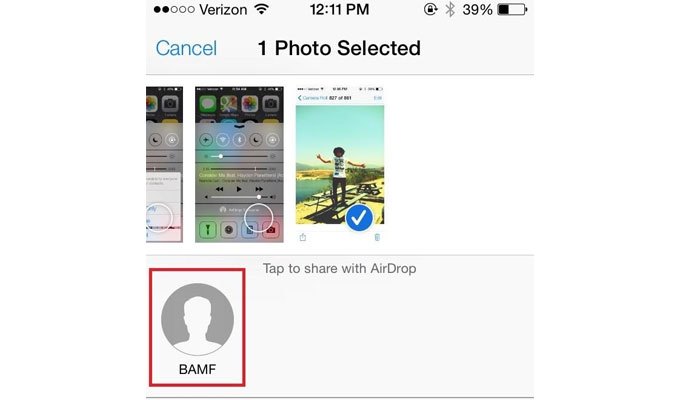
Việc gửi hình qua Airdrop rất đơn giản, mở Airdrop của máy và máy muốn chia sẻ. Sau đó, bạn chọn những bức hình muốn gửi và nhấn vào biểu tượng “gửi qua Airdrop”. Chỉ vài thao tác nhấn đơn giản thôi là bạn đã gửi hình HD cho những người thân yêu của mình thành công rồi đấy.
Dùng NFC để gửi hình HD cho thiết bị Android
Bước 1: Vào cài đặt bật NFC của máy gửi và máy nhận hình.
Bước 2: Vào thư viện ảnh, chọn ảnh mà bạn muốn gửi rồi để hai máy "chạm" vào nhau là hình ảnh sẽ tự động chuyển qua ngay.
Chỉ một cú chạm nhẹ thôi mà bạn đã gửi hình HD đi “vèo vèo” rồi, thật sự rất ấn tượng và tiện lợi nhỉ? NFC cũng sẽ giữ nguyên chất lượng hình ảnh, không hề nén đi hay làm giảm dung lượng của những bức ảnh bé xinh đâu, vậy nên bạn không cần phải lăn tăn quá nhiều khi gửi hình HD bằng NFC nhé!
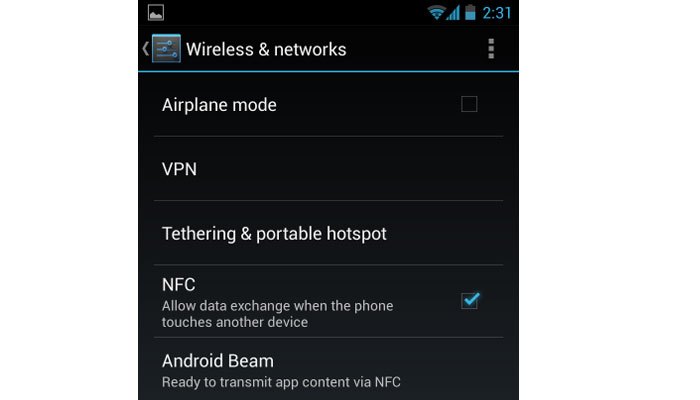
Gửi hình HD qua Zalo
Zalo đang ngày càng trở thành phương thức liên lạc quen thuộc của người Việt Nam, đặc biệt là giới văn phòng. Khi gửi hình HD qua Zalo, bạn được tùy chọn sẽ gửi hình chất lượng bình thường hay chất lượng HD. Cách thao tác cũng rất đơn giản, bạn chỉ cần tick hoặc bỏ tick vào ô HD và nhấn nút gửi là xong. Gửi hình HD qua Zalo là một cách cực kỳ hay, vì tốc độ gửi của Zalo siêu nhanh, không để bạn phải chờ đợi quá lâu. Dù nhanh như vậy nhưng chất lượng khi gửi hình HD qua Zalo vẫn được đảm bảo hoàn hảo nhé, hình ảnh của bạn chắc chắn sẽ đến được tận tay người nhận mà không bị “sứt mẻ” mất “miếng” nào đâu.
Để gửi ảnh trên Zalo, bạn chỉ cần thực hiện đơn giản theo những bước sau.
Bước 1: Nhấn chọn biểu tượng hình ảnh trong khung chat.
Bước 2: Chọn một hoặc nhiều hình ảnh cần gửi bằng cách tick vào hình -> Chọn chế độ gửi “HD” -> Nhấn chọn biểu tượng gửi tin nhắn.
bởi Nhẩ Lam vào | 1729 lượt xem
 BBCosplay
BBCosplay